apple carplay OPEL INSIGNIA BREAK 2019 Betriebsanleitung (in German)
[x] Cancel search | Manufacturer: OPEL, Model Year: 2019, Model line: INSIGNIA BREAK, Model: OPEL INSIGNIA BREAK 2019Pages: 371, PDF-GrÃķÃe: 9.7 MB
Page 158 of 371
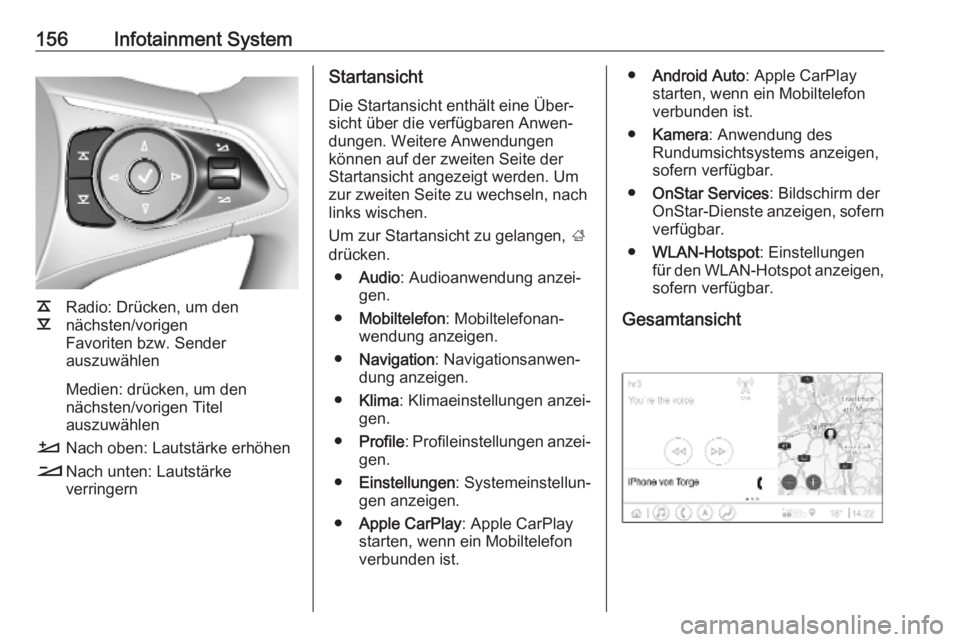
156Infotainment System
k
l Radio: DrÞcken, um den
nÃĪchsten/vorigen
Favoriten bzw. Sender auszuwÃĪhlen
Medien: drÞcken, um den
nÃĪchsten/vorigen Titel
auszuwÃĪhlen
à Nach oben: LautstÃĪrke erhÃķhen
à Nach unten: LautstÃĪrke
verringern
Startansicht
Die Startansicht enthÃĪlt eine Ãberâ
sicht Þber die verfÞgbaren Anwenâ
dungen. Weitere Anwendungen
kÃķnnen auf der zweiten Seite der
Startansicht angezeigt werden. Um
zur zweiten Seite zu wechseln, nach
links wischen.
Um zur Startansicht zu gelangen, ;
drÞcken.
â Audio : Audioanwendung anzeiâ
gen.
â Mobiltelefon : Mobiltelefonanâ
wendung anzeigen.
â Navigation : Navigationsanwenâ
dung anzeigen.
â Klima : Klimaeinstellungen anzeiâ
gen.
â Profile : Profileinstellungen anzeiâ
gen.
â Einstellungen : Systemeinstellunâ
gen anzeigen.
â Apple CarPlay : Apple CarPlay
starten, wenn ein Mobiltelefon
verbunden ist.â Android Auto : Apple CarPlay
starten, wenn ein Mobiltelefon
verbunden ist.
â Kamera : Anwendung des
Rundumsichtsystems anzeigen,
sofern verfÞgbar.
â OnStar Services : Bildschirm der
OnStar-Dienste anzeigen, sofern
verfÞgbar.
â WLAN-Hotspot : Einstellungen
fÞr den WLAN-Hotspot anzeigen,
sofern verfÞgbar.
Gesamtansicht
Page 162 of 371
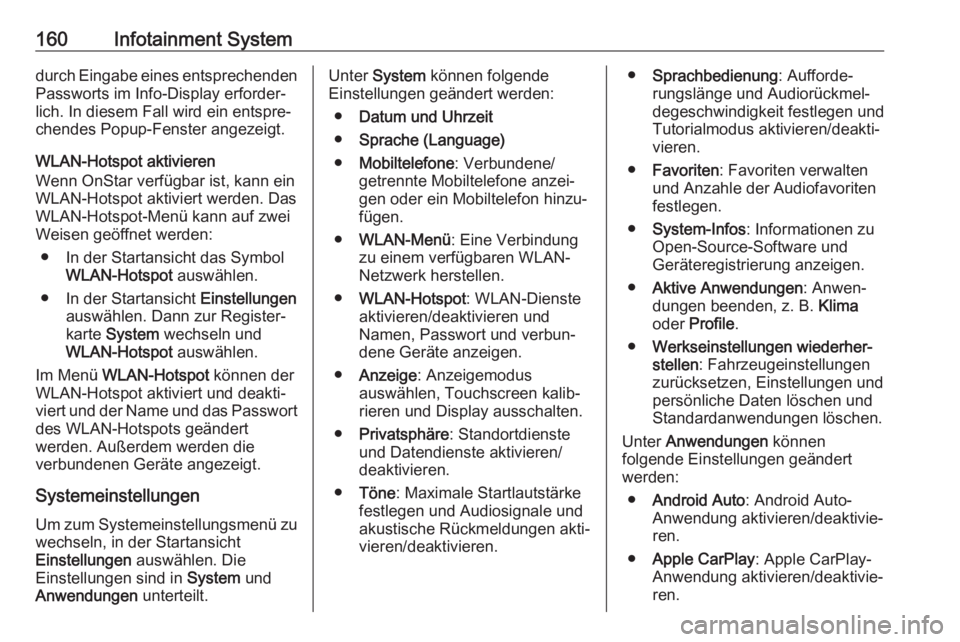
160Infotainment Systemdurch Eingabe eines entsprechendenPassworts im Info-Display erforderâ
lich. In diesem Fall wird ein entspreâ
chendes Popup-Fenster angezeigt.
WLAN-Hotspot aktivieren
Wenn OnStar verfÞgbar ist, kann ein
WLAN-Hotspot aktiviert werden. Das
WLAN-Hotspot-MenÞ kann auf zwei Weisen geÃķffnet werden:
â In der Startansicht das Symbol WLAN-Hotspot auswÃĪhlen.
â In der Startansicht Einstellungen
auswÃĪhlen. Dann zur Registerâ
karte System wechseln und
WLAN-Hotspot auswÃĪhlen.
Im MenÞ WLAN-Hotspot kÃķnnen der
WLAN-Hotspot aktiviert und deaktiâ
viert und der Name und das Passwort des WLAN-Hotspots geÃĪndert
werden. AuÃerdem werden die
verbundenen GerÃĪte angezeigt.
Systemeinstellungen Um zum SystemeinstellungsmenÞ zu wechseln, in der Startansicht
Einstellungen auswÃĪhlen. Die
Einstellungen sind in System und
Anwendungen unterteilt.Unter System kÃķnnen folgende
Einstellungen geÃĪndert werden:
â Datum und Uhrzeit
â Sprache (Language)
â Mobiltelefone : Verbundene/
getrennte Mobiltelefone anzeiâ
gen oder ein Mobiltelefon hinzuâ
fÞgen.
â WLAN-MenÞ : Eine Verbindung
zu einem verfÞgbaren WLAN-
Netzwerk herstellen.
â WLAN-Hotspot : WLAN-Dienste
aktivieren/deaktivieren und
Namen, Passwort und verbunâ
dene GerÃĪte anzeigen.
â Anzeige : Anzeigemodus
auswÃĪhlen, Touchscreen kalibâ
rieren und Display ausschalten.
â PrivatsphÃĪre : Standortdienste
und Datendienste aktivieren/ deaktivieren.
â TÃķne : Maximale StartlautstÃĪrke
festlegen und Audiosignale und
akustische RÞckmeldungen aktiâ
vieren/deaktivieren.â Sprachbedienung : Auffordeâ
rungslÃĪnge und AudiorÞckmelâ degeschwindigkeit festlegen und
Tutorialmodus aktivieren/deaktiâ
vieren.
â Favoriten : Favoriten verwalten
und Anzahle der Audiofavoriten
festlegen.
â System-Infos : Informationen zu
Open-Source-Software und
GerÃĪteregistrierung anzeigen.
â Aktive Anwendungen : Anwenâ
dungen beenden, z. B. Klima
oder Profile .
â Werkseinstellungen wiederherâ
stellen : Fahrzeugeinstellungen
zurÞcksetzen, Einstellungen und
persÃķnliche Daten lÃķschen und
Standardanwendungen lÃķschen.
Unter Anwendungen kÃķnnen
folgende Einstellungen geÃĪndert werden:
â Android Auto : Android Auto-
Anwendung aktivieren/deaktivieâ
ren.
â Apple CarPlay : Apple CarPlay-
Anwendung aktivieren/deaktivieâ
ren.
Page 175 of 371
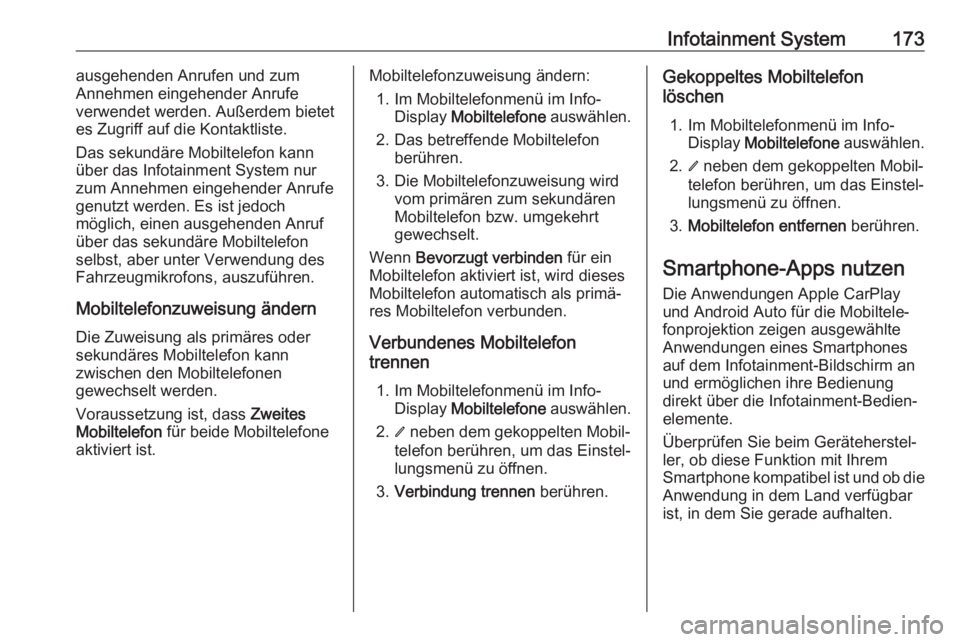
Infotainment System173ausgehenden Anrufen und zum
Annehmen eingehender Anrufe
verwendet werden. AuÃerdem bietet
es Zugriff auf die Kontaktliste.
Das sekundÃĪre Mobiltelefon kann
Þber das Infotainment System nur
zum Annehmen eingehender Anrufe genutzt werden. Es ist jedoch
mÃķglich, einen ausgehenden Anruf
Þber das sekundÃĪre Mobiltelefon
selbst, aber unter Verwendung des
Fahrzeugmikrofons, auszufÞhren.
Mobiltelefonzuweisung ÃĪndern
Die Zuweisung als primÃĪres oder
sekundÃĪres Mobiltelefon kann
zwischen den Mobiltelefonen
gewechselt werden.
Voraussetzung ist, dass Zweites
Mobiltelefon fÞr beide Mobiltelefone
aktiviert ist.Mobiltelefonzuweisung ÃĪndern:
1. Im MobiltelefonmenÞ im Info- Display Mobiltelefone auswÃĪhlen.
2. Das betreffende Mobiltelefon berÞhren.
3. Die Mobiltelefonzuweisung wird vom primÃĪren zum sekundÃĪren
Mobiltelefon bzw. umgekehrt
gewechselt.
Wenn Bevorzugt verbinden fÞr ein
Mobiltelefon aktiviert ist, wird dieses
Mobiltelefon automatisch als primÃĪâ
res Mobiltelefon verbunden.
Verbundenes Mobiltelefon
trennen
1. Im MobiltelefonmenÞ im Info- Display Mobiltelefone auswÃĪhlen.
2. / neben dem gekoppelten Mobilâ
telefon berÞhren, um das Einstelâ
lungsmenÞ zu Ãķffnen.
3. Verbindung trennen berÞhren.Gekoppeltes Mobiltelefon
lÃķschen
1. Im MobiltelefonmenÞ im Info- Display Mobiltelefone auswÃĪhlen.
2. / neben dem gekoppelten Mobilâ
telefon berÞhren, um das Einstelâ
lungsmenÞ zu Ãķffnen.
3. Mobiltelefon entfernen berÞhren.
Smartphone-Apps nutzen
Die Anwendungen Apple CarPlay
und Android Auto fÞr die Mobilteleâ
fonprojektion zeigen ausgewÃĪhlte
Anwendungen eines Smartphones
auf dem Infotainment-Bildschirm an
und ermÃķglichen ihre Bedienung
direkt Þber die Infotainment-Bedienâ
elemente.
ÃberprÞfen Sie beim GerÃĪteherstelâ
ler, ob diese Funktion mit Ihrem
Smartphone kompatibel ist und ob die
Anwendung in dem Land verfÞgbar
ist, in dem Sie gerade aufhalten.
Page 176 of 371
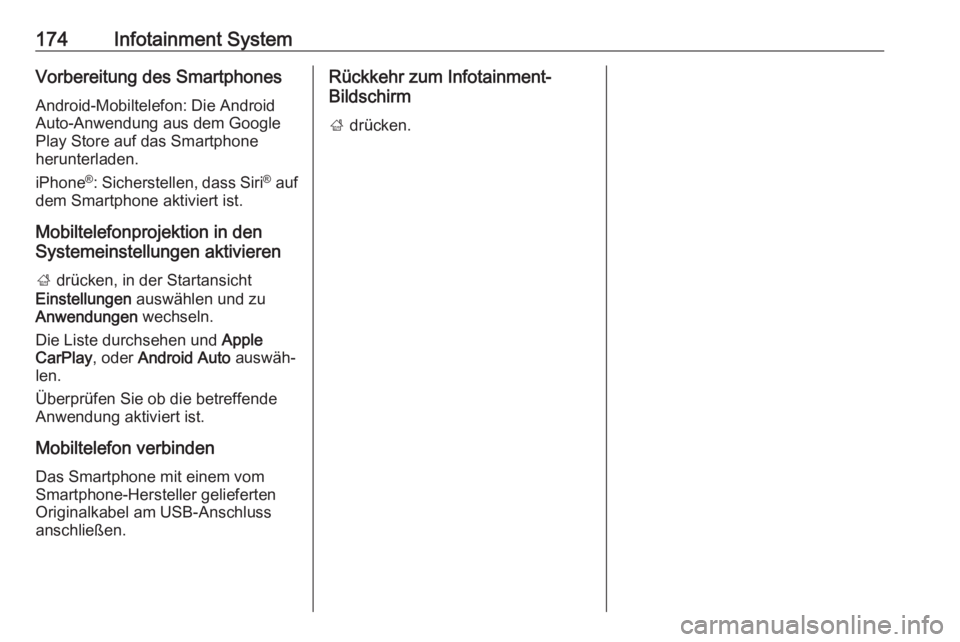
174Infotainment SystemVorbereitung des SmartphonesAndroid-Mobiltelefon: Die Android
Auto-Anwendung aus dem Google
Play Store auf das Smartphone
herunterladen.
iPhone ÂŪ
: Sicherstellen, dass Siri ÂŪ
auf
dem Smartphone aktiviert ist.
Mobiltelefonprojektion in den
Systemeinstellungen aktivieren
; drÞcken, in der Startansicht
Einstellungen auswÃĪhlen und zu
Anwendungen wechseln.
Die Liste durchsehen und Apple
CarPlay , oder Android Auto auswÃĪhâ
len.
ÃberprÞfen Sie ob die betreffende Anwendung aktiviert ist.
Mobiltelefon verbinden
Das Smartphone mit einem vom
Smartphone-Hersteller gelieferten
Originalkabel am USB-Anschluss
anschlieÃen.RÞckkehr zum Infotainment-
Bildschirm
; drÞcken.
Page 358 of 371

356Kundeninformationeindeutig als solche gekennzeichâ
net sein und dÞrfen nicht als die
Originalquelle ausgegeben
werden. Diese geÃĪnderten Versiâ
onen dÞrfen auÃerdem nicht ohne die ausdrÞckliche Genehmigung
von Info-ZIP als Info-ZIP-Versioâ
nen ausgegeben werden â darunâ ter die Kennzeichnung der geÃĪnâderten Versionen mit den NamenâInfo-ZIPâ (oder Varianten davon,
insbesondere mit geÃĪnderter
GroÃ- und Kleinschreibung),
âPocket UnZipâ, âWiZâ oder
âMacZipâ. Des Weiteren ist die
irrefÞhrende Verwendung der E-
Mail-Adressen fÞr Zip-Bugs bzw.
Info-ZIP sowie der Info-ZIP-
URL(s) in Verbindung mit diesen
geÃĪnderten Versionen verboten.
4. Info-ZIP behÃĪlt sich das Recht vor, die Namen âInfo-ZIPâ, âZipâ,
âUnZipâ, âUnZipSFXâ, âWiZâ,
âPocket UnZipâ, âPocket Zipâ und
âMacZipâ fÞr seine eigenen Quell-
und BinÃĪrversionen zu verwenâ
den.Software-Update
Das Infotainment System kann
ausgewÃĪhlte Software-Updates Þber
eine Drahtlosverbindung herunterlaâ
den und installieren.
Hinweis
Die VerfÞgbarkeit der Þber eine
Drahtlosverbindung erhÃĪltlichen Software-Updates variiert je nach
Fahrzeug und Land. Weitere Inforâ
mationen hierzu finden Sie auf unseâ
rer Website.
Internetverbindung
Zum Herunterladen der Software-
Updates Þber ein Drahtlosnetzwerk
ist eine Internetverbindung erforderâ
lich, die Þber die integrierte OnStar-
Verbindung des Fahrzeugs oder Þber einen anderen passwortgeschÞtzten
WLAN-Hotspot (beispielsweise mit
einem Mobiltelefon) hergestellt
werden kann.
Um das Infotainment System mit
einem Hotspot zu verbinden, auf dem
Startbildschirm Einstellungen, WLAN
und dann WLAN-Netzwerke
verwalten auswÃĪhlen. DasgewÞnschte WLAN-Netzwerk
auswÃĪhlen und die Anweisungen auf
dem Bildschirm befolgen.
Updates
Das System fordert zum Herunterlaâ
den und Installieren bestimmter
Updates auf. AuÃerdem kann manuâ
ell nach Updates gesucht werden.
Zum manuellen Suchen nach Updaâ
tes im Startbildschirm Einstellungen,
Softwareinformationen und dann
System-Update auswÃĪhlen. Die
Anweisungen auf dem Bildschirm
befolgen.
Hinweis
Die Schritte zum Herunterladen und
Installieren von Updates kÃķnnen je
nach Fahrzeug abweichen.
Hinweis
WÃĪhrend der Installation ist das
Fahrzeug unter UmstÃĪnden nicht
betriebsbereit.
Eingetragene MarkenApple Inc.
Apple CarPlayâĒ ist eine eingetraâ
gene Marke von Apple Inc.
Page 362 of 371
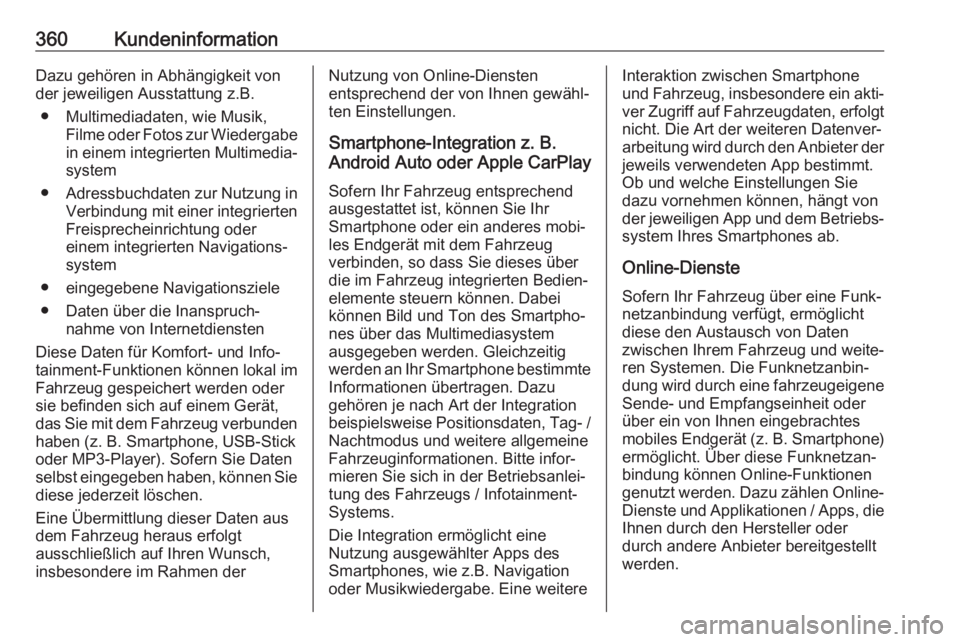
360KundeninformationDazu gehÃķren in AbhÃĪngigkeit vonder jeweiligen Ausstattung z.B.
â Multimediadaten, wie Musik, Filme oder Fotos zur Wiedergabe
in einem integrierten Multimediaâ
system
â Adressbuchdaten zur Nutzung in
Verbindung mit einer integrierten
Freisprecheinrichtung oder
einem integrierten Navigationsâ
system
â eingegebene Navigationsziele â Daten Þber die Inanspruchâ nahme von Internetdiensten
Diese Daten fÞr Komfort- und Infoâ
tainment-Funktionen kÃķnnen lokal im
Fahrzeug gespeichert werden oder
sie befinden sich auf einem GerÃĪt,
das Sie mit dem Fahrzeug verbunden haben (z. B. Smartphone, USB-Stick
oder MP3-Player). Sofern Sie Daten
selbst eingegeben haben, kÃķnnen Sie diese jederzeit lÃķschen.
Eine Ãbermittlung dieser Daten aus
dem Fahrzeug heraus erfolgt
ausschlieÃlich auf Ihren Wunsch,
insbesondere im Rahmen derNutzung von Online-Diensten
entsprechend der von Ihnen gewÃĪhlâ
ten Einstellungen.
Smartphone-Integration z. B.
Android Auto oder Apple CarPlay
Sofern Ihr Fahrzeug entsprechend
ausgestattet ist, kÃķnnen Sie Ihr
Smartphone oder ein anderes mobiâ
les EndgerÃĪt mit dem Fahrzeug
verbinden, so dass Sie dieses Þber
die im Fahrzeug integrierten Bedienâ elemente steuern kÃķnnen. Dabei
kÃķnnen Bild und Ton des Smartphoâ nes Þber das Multimediasystem
ausgegeben werden. Gleichzeitig werden an Ihr Smartphone bestimmte Informationen Þbertragen. Dazu
gehÃķren je nach Art der Integration
beispielsweise Positionsdaten, Tag- /
Nachtmodus und weitere allgemeine
Fahrzeuginformationen. Bitte inforâ
mieren Sie sich in der Betriebsanleiâ
tung des Fahrzeugs / Infotainment-
Systems.
Die Integration ermÃķglicht eine
Nutzung ausgewÃĪhlter Apps des
Smartphones, wie z.B. Navigation
oder Musikwiedergabe. Eine weitereInteraktion zwischen Smartphone
und Fahrzeug, insbesondere ein aktiâ
ver Zugriff auf Fahrzeugdaten, erfolgt nicht. Die Art der weiteren Datenverâ
arbeitung wird durch den Anbieter der jeweils verwendeten App bestimmt.
Ob und welche Einstellungen Sie
dazu vornehmen kÃķnnen, hÃĪngt von
der jeweiligen App und dem Betriebsâ
system Ihres Smartphones ab.
Online-Dienste Sofern Ihr Fahrzeug Þber eine Funkâ
netzanbindung verfÞgt, ermÃķglicht
diese den Austausch von Daten
zwischen Ihrem Fahrzeug und weiteâ
ren Systemen. Die Funknetzanbinâ
dung wird durch eine fahrzeugeigene
Sende- und Empfangseinheit oder
Þber ein von Ihnen eingebrachtes
mobiles EndgerÃĪt ( z. B. Smartphone)
ermÃķglicht. Ãber diese Funknetzanâ
bindung kÃķnnen Online-Funktionen
genutzt werden. Dazu zÃĪhlen Online- Dienste und Applikationen / Apps, die
Ihnen durch den Hersteller oder
durch andere Anbieter bereitgestellt
werden.
Page 364 of 371
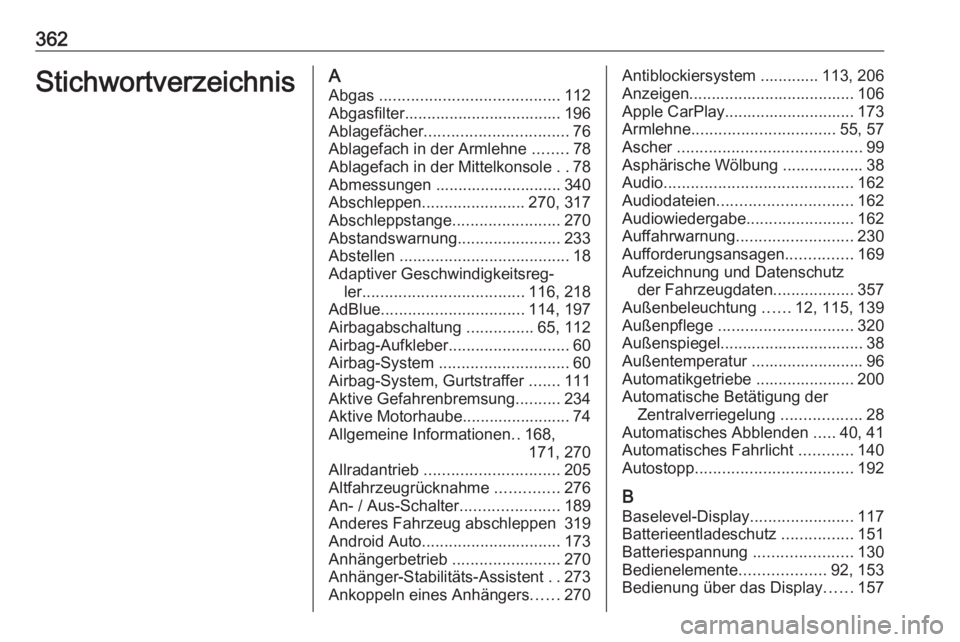
362StichwortverzeichnisAAbgas ........................................ 112
Abgasfilter................................... 196 AblagefÃĪcher ................................ 76
Ablagefach in der Armlehne ........78
Ablagefach in der Mittelkonsole ..78
Abmessungen ............................ 340
Abschleppen ....................... 270, 317
Abschleppstange ........................270
Abstandswarnung .......................233
Abstellen ...................................... 18
Adaptiver Geschwindigkeitsregâ ler .................................... 116, 218
AdBlue ................................ 114, 197
Airbagabschaltung ...............65, 112
Airbag-Aufkleber ........................... 60
Airbag-System ............................. 60
Airbag-System, Gurtstraffer .......111
Aktive Gefahrenbremsung ..........234
Aktive Motorhaube........................ 74
Allgemeine Informationen ..168,
171, 270
Allradantrieb .............................. 205
AltfahrzeugrÞcknahme ..............276
An- / Aus-Schalter ......................189
Anderes Fahrzeug abschleppen 319
Android Auto ............................... 173
AnhÃĪngerbetrieb ........................270
AnhÃĪnger-StabilitÃĪts-Assistent ..273
Ankoppeln eines AnhÃĪngers ......270Antiblockiersystem ............. 113, 206
Anzeigen..................................... 106
Apple CarPlay............................. 173
Armlehne ................................ 55, 57
Ascher ......................................... 99
AsphÃĪrische WÃķlbung .................. 38
Audio .......................................... 162
Audiodateien .............................. 162
Audiowiedergabe ........................162
Auffahrwarnung .......................... 230
Aufforderungsansagen ...............169
Aufzeichnung und Datenschutz der Fahrzeugdaten ..................357
AuÃenbeleuchtung ......12, 115, 139
AuÃenpflege .............................. 320
AuÃenspiegel................................ 38
AuÃentemperatur ......................... 96
Automatikgetriebe ...................... 200
Automatische BetÃĪtigung der Zentralverriegelung ..................28
Automatisches Abblenden .....40, 41
Automatisches Fahrlicht ............140
Autostopp ................................... 192
B Baselevel-Display .......................117
Batterieentladeschutz ................151
Batteriespannung ......................130
Bedienelemente ...................92, 153
Bedienung Þber das Display ......157